win10放大字体快捷键
更新时间:2024-09-08 13:56:06作者:xiaoliu
在使用Word处理文档时,需要调整文本的字体大小是再正常不过的事情,为了提高效率,我们可以利用快捷键来实现这一操作。在Win10系统下,Word中使字体变大或者变小的快捷键是Ctrl+Shift+>和Ctrl+Shift+<。通过按下这些组合键,可以快速调整选中文本的字体大小,让文字更加清晰易读。这些简单的操作不仅能提高工作效率,还能让编辑文档变得更加轻松愉快。愿你在使用Word时能够更加得心应手,提高工作效率。
1、在键盘上【Ctrl】加【+】或者按【Ctrl】加【-】即可放大或者减小;
2、使用【Ctrl】+【[】,每按动一次字体将减小。使用【Ctrl】+【]】则是每按动一次字体会增大,如果按住不放可实现连续调节字体大小;
3、每按动一次【Ctrl】+【Shift】+【>】,所选字体将增大一个字号。如果按住不放可实现快速调节字体大小;如果是每按动一次【Ctrl】+【Shift】+【<】,所选字体将减小一个字号。
以上就是win10放大字体快捷键的全部内容,有遇到这种情况的用户可以按照小编的方法来进行解决,希望能够帮助到大家。
- 上一篇: windows10连接不上wifi
- 下一篇: 切换第二个桌面快捷键
win10放大字体快捷键相关教程
-
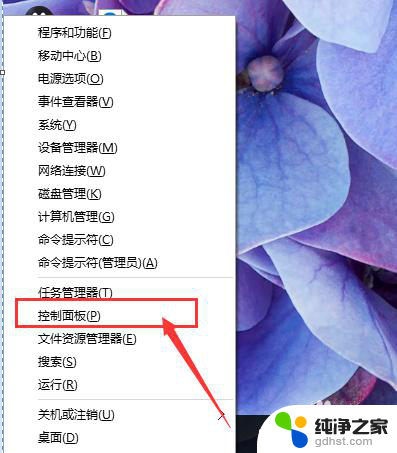 电脑桌面图标字体大小怎么调整快捷键
电脑桌面图标字体大小怎么调整快捷键2024-03-26
-
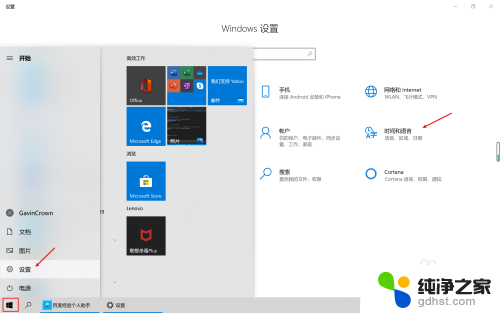 繁体简体转换快捷键
繁体简体转换快捷键2023-12-19
-
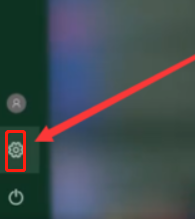 怎么把电脑字体放大
怎么把电脑字体放大2024-08-30
-
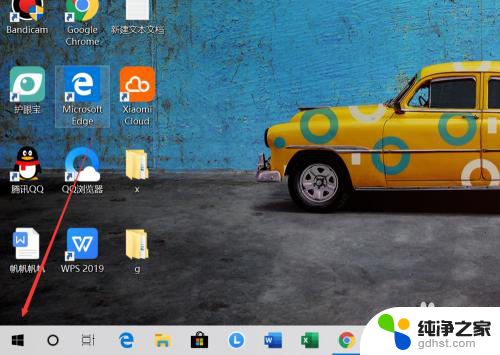 如何把电脑桌面字体放大
如何把电脑桌面字体放大2024-04-03
win10系统教程推荐